


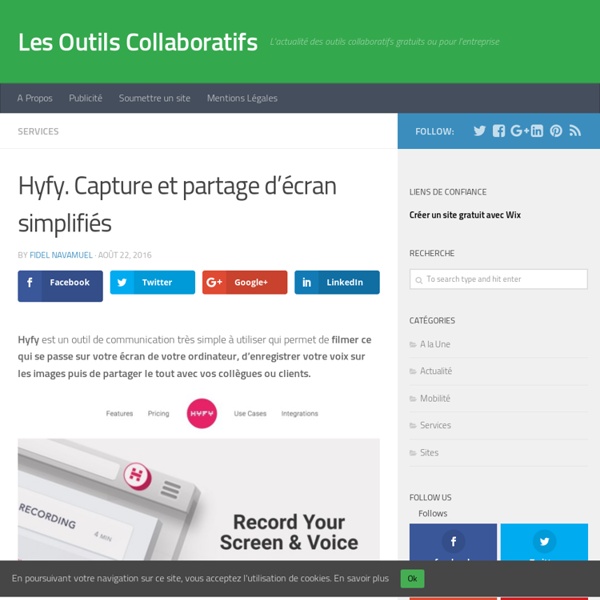
Screencastify. Enregistrez votre écran en vidéo – Les Outils Tice Screencastify est une extension pour votre navigateur Chrome qui permet d’un simple clic d’enregistrer en vidéo le contenu de l’écran de votre ordinateur. Un outil formidable qui va vous faciliter la création de vidéos pour vos élèves pour leur montrer un site, une ressource en ligne ou un mode d’emploi sur le web. Idéal pour la classe inversée. Screencastify a de nombreux avantages pour peu que l’on utilise le navigateur Chrome et que l’on ne rechigne pas à faire appel aux services Google. Une fois installée cette extension va doter votre navigateur d’un bouton supplémentaire en forme de pellicule de film. Pour créer une vidéo et démarrer l’enregistrement de votre écran, un simple clic va suffire. Un deuxième clic et c’est à vous de jouer. Un des atouts de Screencastify, outre sa simplicité d’utilisation, c’est la possibilité offerte de sauvegarder directement votre vidéo sur Google Cloud. Un excellent outil simple et facile à prendre en main. Lien: Screencastify Sur le même thème
5 outils pour diffuser une présentation en direct à vos étudiants – Les Outils Tice Dernière mise à jour le 10 avril 2017 Si les outils en ligne permettant de créer des présentations et autres slides ne manquent pas, il est plus rare d’en croiser qui offrent la possibilité de diffuser en direct votre présentation sur les écrans de vos apprenants. Voici une liste de cinq services qui proposent cette option intéressante qui va amener vos présentations au plus près de vos étudiants. Prezi Est-il encore besoin de présenter Prezi? Presentain Presentain vous permet d’animer vos présentations avec entre autres des quizz ou des sondages en direct. Beamium Beamium est proprement génial. Slides Slides permet comme les autres services de cette petite sélection de partager facilement une présentation en ligne. Glisser
Thinglink. Créer des images et des vidéos interactives pour la classe – Les Outils Tice Dernière mise à jour le 17 mai 2019 Thinglink est sans doute un des meilleurs outils en ligne pour créer des images, mais aussi des vidéos interactives simplement. Thinglink faisait partie des premiers outils présentés sur ce site il y a plus de trois ans de cela. J’en disais beaucoup de bien. Je n’ai pas changé d’avis. La plateforme qui a l’origine ne permettait de travailler qu’avec des photos, vous permet désormais de réaliser des vidéos enrichies ou encore de mettre un pied dans la réalité virtuelle avec un formidable éditeur pour les images et captations à 360 °. Le principe de Thinglink est simple. Le tout se fait dans une interface très simple à prendre en main et à utiliser, à la portée de tous. Si vous connaissez déjà Thinglink, mais que vous ne l’avez pas utilisé depuis un moment, je vous conseille de retourner sur leur site voir les nombreuses nouveautés qui sont venues enrichir l’outil d’origine. Lien : Thinglink
ScreenCastify. Capturez en vidéo votre écran d’ordinateur – Les Outils Tice Mise à jour le 1 septembre 2017 ScreenCastify est un outil formidable qui permet de réaliser de « screencasts » de ce qu’il se passe sur l’écran de votre ordinateur ou de votre navigateur. Autrement dit des vidéos qui vont vous permettre de réaliser des capsules vidéo en un tour de main pour montrer une manipulation, commenter une ressource en ligne, donner un cours complet à distance. J’ai déjà dit tout le bien que je pensais de ScreenCastify il y a quelque temps de cela ici même. L’outil a continué d’évoluer et s’est amélioré depuis. La seule limite: Il ne fonctionne que sur le navigateur Chrome. Pour le reste on ne peut pas lui reprocher grand-chose. ScreenCastify se déclenche d’un clic sur l’icône présente dans la barre de menus de votre navigateur Chrome. Après avoir fait votre choix, il ne vous reste plus qu’à déclencher l’enregistrement. Je vous le disais Screencastify s’est amélioré avec le temps. Lien: Screencastify
SoapBox. Créer des tutoriels vidéo pour vos étudiants – Les Outils Tice Article mis à jour le 21 juin 2017 par Fidel Navamuel SoapBox est un nouvel outil qui permet de créer facilement des tutoriels vidéo ou d’enregistrer l’écran de son ordinateur. Il permet de renouveler le genre avec des vidéos de qualité dans lesquelles le formateur est mis à l’honneur. SoapBox se présente sous la forme d’une extension pour le navigateur Chrome auquel il devient décidément de plus en plus difficile d’échapper. Soapbox fonctionne à la manière des autres outils de ce type. L’outil intègre et c’est une de ses particularités un éditeur vidéo qui va vous permettre de monter votre vidéo une fois celle-ci enregistrée. Une fois votre vidéo terminée vous pourrez la partager par mail ou sur les réseaux sociaux. SoapBox est un outil pro pour des projets sérieux. En attendant SoapBox est un nouvel outil que l’on suivra de près et qui mérite un test à l’occasion lors de la création de votre prochain tutoriel en vidéo. Lien : SoapBox
ViewedIt. Enregistrez et partagez ce qu’il se passe sur votre écran – Les Outils Tice Article mis à jour le 12 mai 2018 par Fidel Navamuel Vidyard est un outil formidable qui permet de faire des vidéos de ce qu’il se passe sur l’écran de votre ordinateur. Un outil idéal pour la classe inversée que ce soit pour réaliser des tutoriels ou enregistrer des cours en ligne en vidéo simplement. Simple est le mot qui convient à Vidyard à condition d’utiliser le navigateur Chrome et éventuellement Gmail comme messagerie. Vidyard se présente en effet sous la forme d’une extension pour Chrome qui d’un clic va vous permettre d’enregistrer au format vidéo l’écran de votre ordinateur. Après l’avoir installé et avoir autorisé l’utilisation de votre micro et de votre webcam, vous allez pouvoir déclencher un enregistrement d’un simple clic sur l’icône de l’extension qui figure désormais dans la barre d’outils de votre navigateur. Les vidéos produites sont de très bonne qualité. Une fois terminée, votre vidéo peut être partagée par mail ou sur les réseaux sociaux. Lien: Vidyard
Vizia. Intégrez quiz et sondages dans vos vidéos Article mis à jour le 20 juin 2016 par Fidel Navamuel Vizia est un service en ligne bien pratique qui va vous permettre d’insérer des quiz, questions et autres sondages dans une vidéo. Un outil intéressant pour mettre de l’interactivité dans vos vidéos en faisant participer l’apprenant. Parmi les nombreux avantages de Vizia, on retiendra la facilité d’utilisation. Pas de logiciel de montage compliqué. La plateforme va aller récupérer votre vidéo pour vous l’afficher dans votre compte Vizia. Il suffit de lire la vidéo et de cliquer à l’endroit où vous souhaitez insérer une interaction. Pour la partager justement, Vizia vous fournit une URL unique que vous pouvez envoyer par mail ou sur les réseaux sociaux. Une fois diffusée vous verrez sur le tableau de bord de Vizia le nombre de personnes qui auront répondu à vos différentes questions. Un excellent outil simple et pratique dans lequel vous pourrez conserver toutes vos vidéos une fois créées. Lien: Vizia
Anchor. Le moyen le plus simple de créer des podcasts Article mis à jour le 24 février 2018 par Fidel Navamuel Anchor est un service en ligne qui vous donne la parole. Et pour cause, cet outil permet d’enregistrer et de diffuser le plus simplement du monde des podcasts audio. Le podcast est à la mode. Il est vrai qu’il correspond et s’adapte à merveille à nos modes de vie connectés et toujours pressés. Des fichiers sons diffusés en épisodes que l’on peut écouter partout dès que l’on a cinq minutes via son portable et un casque audio. Une idée pour diffuser des cours audio ou pour demander à des étudiants un exposé original sous la forme d’une narration sonore. Anchor simplifie au maximum la création d’un podcast. Pour enregistrer votre premier épisode, il suffit de cliquer sur un bouton rouge à l’écran et commencez à parler. Anchor fournit également des virgules sonores et quelques extraits musicaux qui vous permettront d’habiller vos épisodes. Anchor vous permet de pré écouter votre montage. À vous de jouer. Lien : Anchor
Vidyard GoVideo. Un autre outil pour créer des vidéos éducatives Vidyard GoVideo est une application qui prend la forme d’une extension pour le navigateur Chrome et qui va vous permettre de créer très facilement des vidéos éducatives de votre écran d’ordinateur. GoVideo facilite la création de petites vidéos depuis votre ordinateur. Vous pouvez enregistrer la fenêtre de votre navigateur ou l’écran tout entier. Le tout se fait d’un clic une fois l’extension installée. Anciennement appelé ViewedIt, Vidyard Go Video est une réponse simple et gratuite pour proposer à vos élèves ou étudiants une manipulation à l’écran ou une visite commentée d’un site web par exemple. L’utilisation est très simple et ne demande aucune connaissance technique particulière. Lorsque vous cliquez sur l’icône de l’application, vous avez une fenêtre qui s’ouvre et qui vous donne le choix soit d’enregistrer la fenêtre de votre navigateur, soit d’enregistrer tout l’écran de l’ordinateur. Vidyard GoVideo est gratuit et sans publicité. Lien : Vidyard GoVideo
Kapwing. Un éditeur vidéo en ligne à tout faire Article mis à jour le 4 janvier 2021 par Fidel Navamuel Kapwing est une plateforme qui offre toute une série d’utilitaires pour manipuler images et vidéos. Un éditeur vidéo en ligne qui se paye le luxe d’être gratuit. Kapwing a été pensé pour tous ceux qui ne veulent pas se plonger dans les grands logiciels de montage vidéo. Un éditeur vidéo en forme de couteau suisse Kapwing se présente comme un incontournable pour tous les créateurs de contenu. Cet éditeur vidéo vous permet de choisir parmi pas moins de soixante effets et montages faciles à réaliser avec des images fixes, des sons, des fichiers vidéo, des gifs ou encore des fichiers audio. Une des fonctions très utilisée est celle qui permet de créer des mèmes en deux clics trois mouvements. Vous avez accès aux fonctions de base des éditeurs vidéo comme la possibilité de réaliser des montages simples, ajouter du son ou du texte sur une image ou une vidéo. Un studio de montage avec des fonctions avancées très intéressantes
Haiku Deck. Créer de belles présentations sans mal Article mis à jour le 29 mars 2018 par Fidel Navamuel Haiku Deck est un outil en ligne qui va vous permettre de réaliser sans difficulté de belles présentations pour vos cours ou conférences. Enfin un outil simple pour faire des slides ou présentations dont vous n’aurez pas à rougir. Si comme moi vous ne brillez pas par votre sens inné de la composition graphique et que cela se voit cruellement lorsque vous faites quelques slides pour un cours, Haiku Deck est peut-être l’outil qu’il vous faut. Cette plateforme simplifie à l’extrême la création de présentations et permet à tout le monde, enseignants comme étudiants, de réaliser des slides qui ont de l’allure. Haiku Deck offre des centaines de modèles de présentations prêts à servir. Des millions d’images pour illustrer vos présentations. L’autre point fort de Haiku Deck c’est une banque d’images énorme dans laquelle vous allez pouvoir aller puiser des illustrations impactantes pour vos diapos. Lien : Haiku Deck